Como ejetar uma unidade flash de um Chromebook
Assim como acontece com um laptop comum, existe a possibilidade de corromper sua unidade flash se você removê-la de seu Chromebook indevidamente. Mostraremos como ejetar uma unidade flash de seu Chromebook com segurança.
Remoção indevida de um flash drive do Chromebook
Sempre que você insira uma unidade flash em seu Chromebook, o sistema operacional (ChromeOS) está constantemente se comunicando com esse dispositivo. Se você remover o dispositivo USB e o sistema operacional estiver no meio da comunicação com ele, haverá um grande potencial de que parte ou todas as informações no disco possam ser corrompidas e inutilizável.
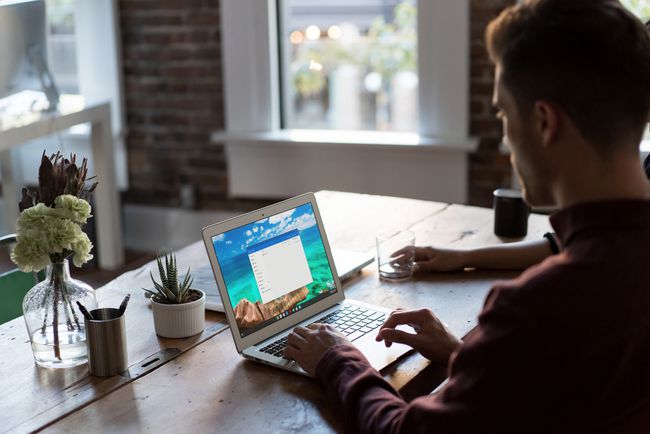
Como ejetar um cartão SD / de memória de um Chromebook
Ejetar um dispositivo USB de um Chromebook corretamente pode evitar que você tenha que recuperar dados após (se) sua unidade flash for corrompida.
-
Para visualizar os dispositivos USB, como uma unidade flash, inseridos conectados a um Chromebook, selecione o Lançador ícone no canto inferior esquerdo da tela e selecione o arquivos ícone para abrir o aplicativo explorador de arquivos.
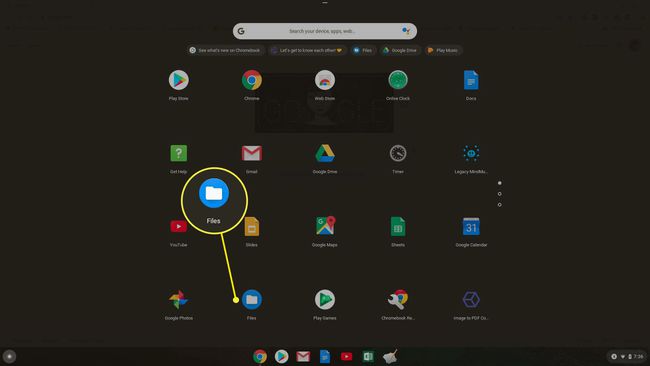
-
No menu de navegação esquerdo, você deve ver o dispositivo (como "Cartão SD") listado. Se você se aprofundar nesta seção, verá todo o conteúdo deste dispositivo.
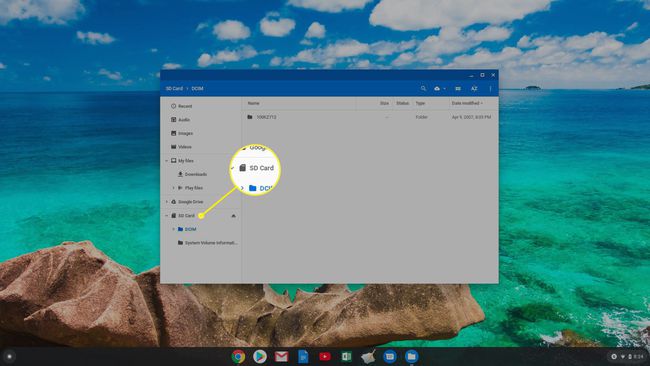
-
Quando estiver pronto para remover o pen drive do Chromebook, selecione o Ejetar ícone à direita do nome do dispositivo. Depois de fazer isso, você verá o dispositivo desaparecer do menu de navegação à esquerda.

Agora é seguro remover a unidade flash física do seu Chromebook.
Como remover o pen drive USB do Chromebook
O processo de remoção de um pen drive USB é idêntico ao processo acima. A única diferença é que o nome do dispositivo que aparece no menu de navegação esquerdo será um pouco diferente.
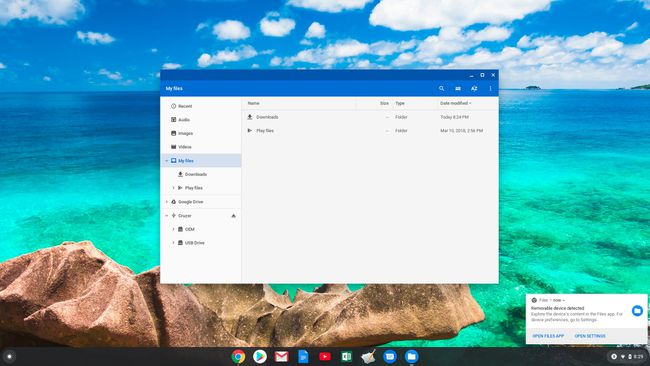
Para ejetar o pen drive do Chromebook, basta selecionar o Ejetar ícone à direita de seu nome e ele desaparecerá. Depois que ele for removido, você pode remover com segurança o pen drive do Chromebook.
Qualquer dispositivo USB conectado ao Chromebook que contenha armazenamento será exibido dentro do aplicativo Arquivos da mesma maneira. Ejetar esse dispositivo (e seu armazenamento) de seu Chromebook é sempre o mesmo, basta selecionar o ícone de ejeção e esperar que o dispositivo desapareça.
Erro de dispositivo USB ainda em uso
Às vezes, você pode ver um erro que o dispositivo USB está "ainda em uso" e o ícone de ejeção não funcionará. Isso pode acontecer quando um processo ainda está se comunicando com o dispositivo de armazenamento USB e não pode ser interrompido pelo sistema operacional.
Se você esperar alguns minutos, tente ejetar novamente e receber o mesmo erro, será necessário desligar o Chromebook. Assim que o Chromebook estiver completamente desligado, é seguro remover o dispositivo USB sem qualquer perigo de corrupção ou danos.
